فهرست مطالب:
- مرحله 1: گرکلی مالزملر
- مرحله 2: Lehimleme Ve Bağlantılar
- مرحله 3: Kod Için Gerekenler…
- مرحله 4: آردوینو کدو
- مرحله 5:
- مرحله 6: Videolar؛
- مرحله 7:

تصویری: GMwatch: 7 مرحله (همراه با تصاویر)

2024 نویسنده: John Day | [email protected]. آخرین اصلاح شده: 2024-01-30 08:54
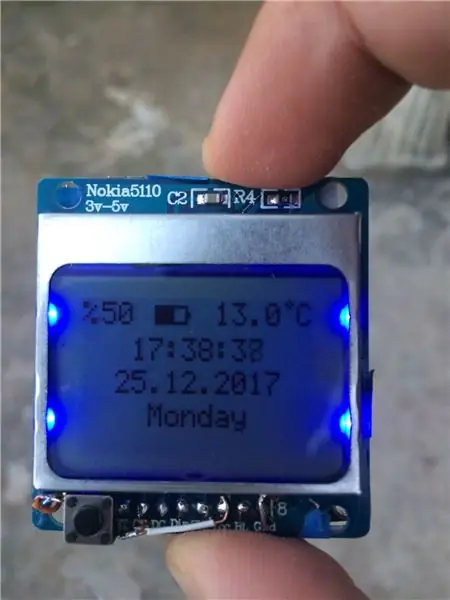
Kendi dijital saatinizi yapın !!
herkezin kendi dilinde yazdığını gördüğüm için türkçe yazıyorum.
مرحله 1: گرکلی مالزملر
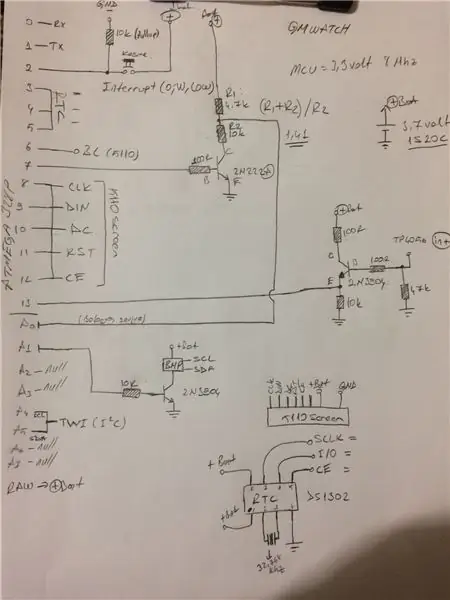
Devre şemasını ben oluşturdum.
kısa zaman içinde tekrar dizayn edip daha profesyonel bir uygulama yapıcam. onuda buradan paylaşırım.
malzemelere baktığımız zaman؛
1-arduino pro mini 8 مگاهرتز 3.3 ولت
2- RTC (ds1302)
3- 2n2222 Transistör
4-bmp180 basınç ve sıcaklık sensörü
5-lipo pil 150 yada 100 mah yeterli olur önemli olan ince olması.
6-tp4056 lipo şarj modülü
6-5110 صفحه نمایش
7- 32.768 khz kristal bunu RTC için kullanıcaz.
8- çeşitli dirençler- şemada hepsi yazıyor tek tek yazmak istemedim.
مرحله 2: Lehimleme Ve Bağlantılar




burası önemli olan kısım yerleşim çok önemli parçaların hepsini elinize alın ve bağlantılara dikkat ederek en ergonomik dizaynı yapın.
elinizde smd model transistör veya direnç varsa o da olur. böylelikle hem yer kazanmış olursunuz hemde daha az çaba göstermiş olursunuz.
مرحله 3: Kod Için Gerekenler…

منبع باز ruhuna sonuna kadar inanan biriyim.
kodu yazmak ortalama bir günümü aldı çok fazla anlamıyorum bu işten ama ortaya güzel bir uygulama çıktı.
kodun içinde birkaç tane kütüphane var ve bunlar olmadan derleyemezsiniz.
celncelikle kütüphane linklerini verelim؛
1-batterysense
2-BMP180
3-قدرت کم
صفحه نمایش 4-5110
5-DS1302 RTC
birde wire kütüphanesi var ancak arduino ide siyle birlikte geliyor.
مرحله 4: آردوینو کدو
kodun iki adet dosyadan oluşuyor derlemenin mümkün olabilmesi için ikisinin aynı klasörde olması gerekir buna dikkat edin.
koda bakarsak arduino uyku modu kullanılıyor
bu sayede arduino pilde mikro amperler seviyesinde akım çekiyor bir o kadar da RTC çekiyor.
benim ölçü aleti yaklaşık olarak 200 mikro amper gösterdi.
hesaplarıma göre 150 mah pil ile tek şarj ile حداقل 25 gün. (tabiki uykudan çıktıkça daha fazla pil tüketieceği için bu süre düşecektir.)
şarj demişken şarja takılınca da bir iki animasyon ekledim aşağıdaki adımdan izlenilebilir.
saatin sol üstünde anlık olarak pil durumu gözlenebilir.
sağ üstünde ise bulunduğunuz ortam sıcaklığını görebilirsiniz.
saat ayarı için kodu inceleyin tek önemli nokta var programı önce saati ayarlayarak yükleyin daha sonra saat ayarı yaptığınız satırı silin ve tekrar yükleyin bu arada piliniz takılı olsun.
bunu yapmazsanız reset tuşuna bastığınızda arduino setup kısmını okuyacagı için saati tekrar orada yazan değere ayarlıycak.
مرحله 5:
مرحله 6: Videolar؛

مرحله 7:
kafanıza takılan sorular yorum bölümüne.
thingiverse'te biz؛
نامه ؛ Gm Elektronik
یوتیوب ؛ GM Elektronik
وب سایت: Gm Elektronik
توصیه شده:
چگونه: نصب Raspberry PI 4 Headless (VNC) با Rpi-imager و تصاویر: 7 مرحله (همراه با تصاویر)

چگونه: نصب Raspberry PI 4 Headless (VNC) با Rpi-imager و تصاویر: من قصد دارم از این Rapsberry PI در چندین پروژه سرگرم کننده در وبلاگم استفاده کنم. به راحتی آن را بررسی کنید. من می خواستم دوباره به استفاده از Raspberry PI بپردازم ، اما در مکان جدیدم صفحه کلید یا موس نداشتم. مدتی بود که من یک تمشک راه اندازی کردم
نمایش اسلاید تصاویر تعطیلات خود را با لمس سحر و جادو!: 9 مرحله (همراه با تصاویر)

نمایش اسلاید تصاویر خود را با لمس جادو! برای مطابقت با پرچم و موضوع کشوری که من از آن دیدن می کنم (در این مورد ، سیسیل). تی
تطبیق یک گوشی تلفن همراه با تلفن همراه: 7 مرحله (همراه با تصاویر)

انطباق یک گوشی تلفن همراه با یک تلفن همراه: توسط بیل ریو ([email protected]) اقتباس شده برای دستورالعمل ها توسط موس ([email protected]) سلب مسئولیت: روش شرح داده شده در اینجا ممکن است برای شما کارساز نباشد گرفتن. اگر کار نمی کند ، یا اگر چیزی را خراب می کنید ، m نیست
نحوه جدا کردن رایانه با مراحل و تصاویر آسان: 13 مرحله (همراه با تصاویر)

نحوه جدا کردن رایانه با مراحل و تصاویر آسان: این دستورالعمل نحوه جدا کردن رایانه است. اکثر اجزای اصلی ماژولار هستند و به راحتی حذف می شوند. با این حال مهم است که در مورد آن سازماندهی شده باشید. این به شما کمک می کند تا قطعات را از دست ندهید ، و همچنین باعث می شود دوباره سرهم کنید
ذخیره تصاویر برای انجام وظیفه: 4 مرحله (همراه با تصاویر)

ذخیره تصاویر برای انجام وظیفه: 1. یک سند جدید Google باز کنید و از این صفحه برای ایمن سازی تصاویر خود استفاده کنید. از ctrl (کنترل) و & quot؛ c & quot؛ کلید کپی کردن از ctrl (کنترل) و & quot؛ v & quot؛ کلید چسباندن
